如何在 google 表格中按姓氏排序
通常,您可能希望根据姓氏对 Google 表格中的列中的姓名进行排序。
幸运的是,这很容易做到,下面的分步示例展示了如何做到这一点。
第 1 步:输入姓名
假设 Google 表格中有以下姓名列表:
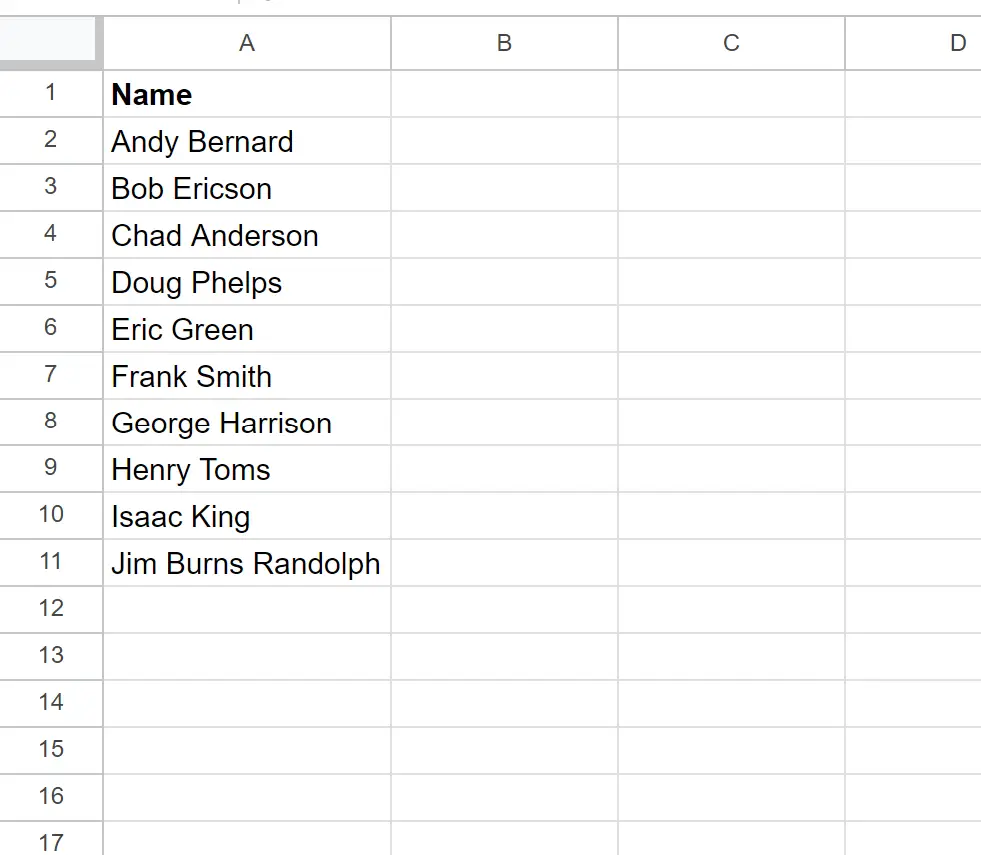
步骤 2:创建一个包含姓氏的新列
我们可以使用以下公式从每个全名中提取姓氏:
=TRIM(RIGHT(SUBSTITUTE( A2 ," ",REPT(" ",LEN( A2 ))),LEN( A2 )))
我们可以在单元格B2中键入此公式,然后将其拖动并填充到 B 列中的其余单元格:
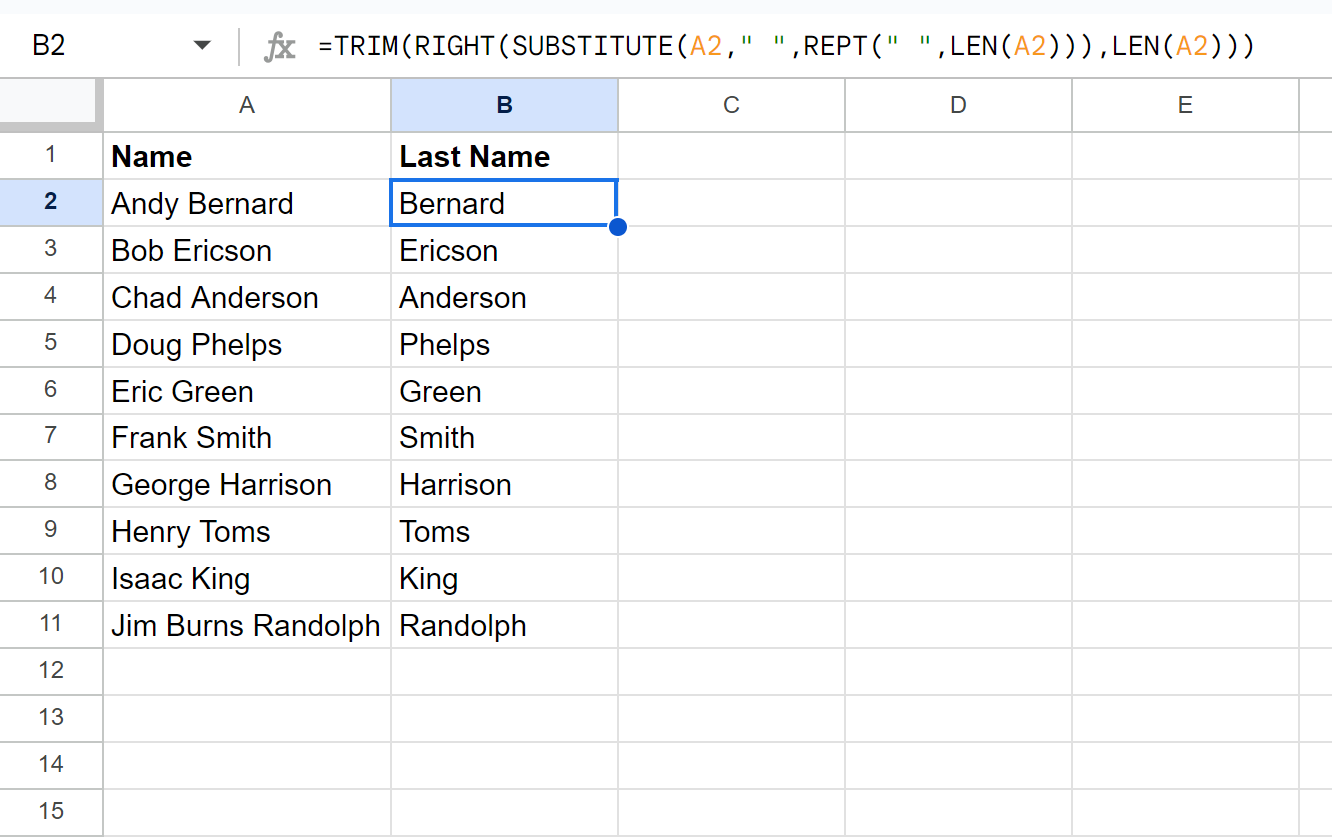
B 列现在包含 A 列中每个全名的姓氏。
请注意,无论姓名是否包含中间名,该公式都有效。
第三步:按姓氏排序
最后,我们可以突出显示范围B2:A11 ,然后单击“数据”选项卡,然后单击“排序范围” ,然后单击“按 B 列排序范围(A 到 Z)” :
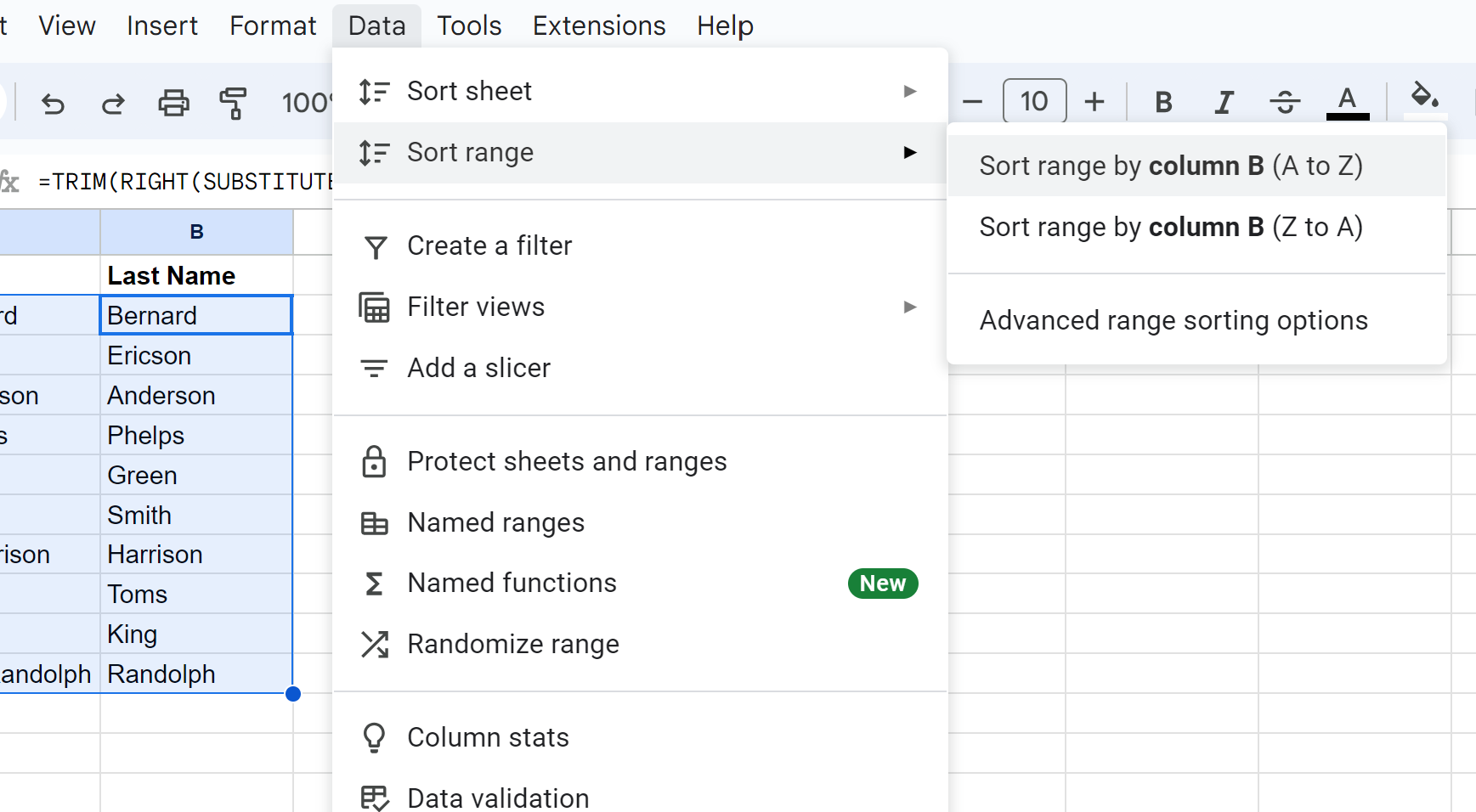
这些行将按姓氏从 A 到 Z 排序:
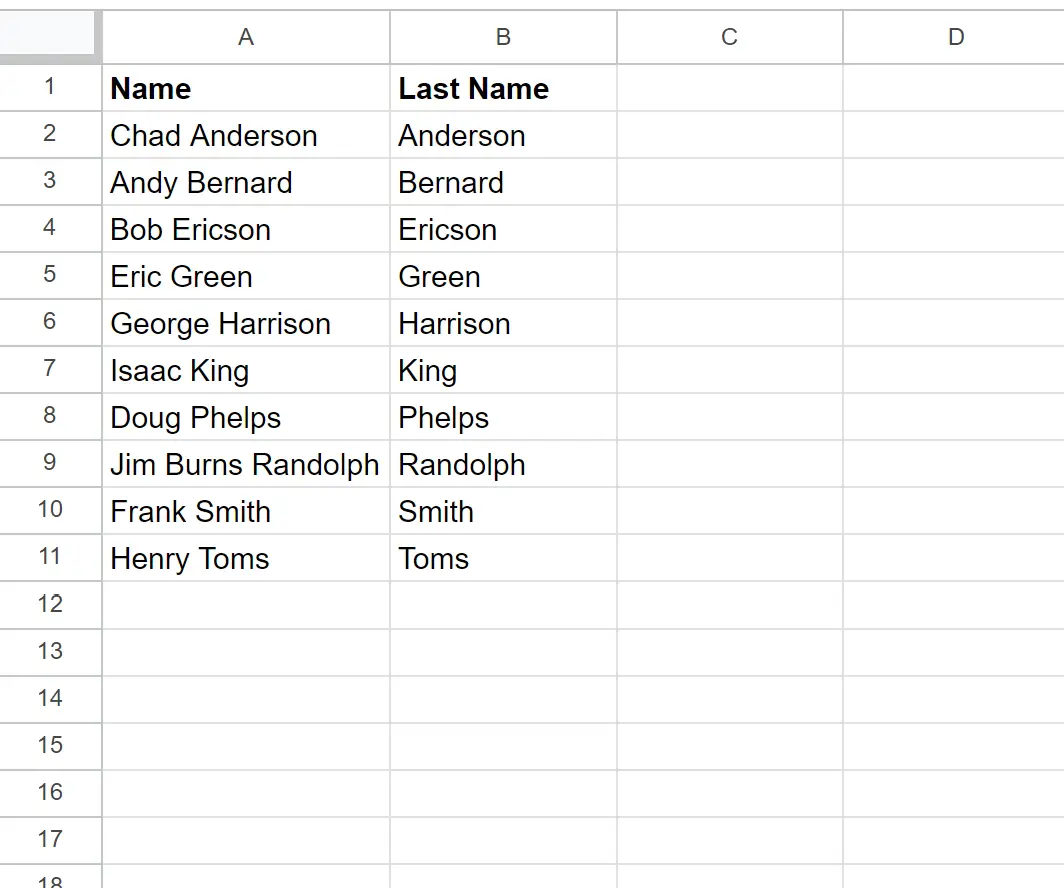
请注意,如果您实际上不想为每个人的姓氏保留一个单独的列,则也可以删除标题为“姓氏”的列。
其他资源
以下教程介绍了如何在 Google 表格中执行其他常见任务:
Google Sheets:如何排序和忽略空格
Google Sheets:如何对数据透视表进行排序
Google表格:如何按日期排序